Creación de un panel de streaming de Customer Insights con Azure Logic Apps y Azure Functions
Se aplica a: Azure Logic Apps (consumo)
Azure ofrece herramientas sin servidor que ayudan a compilar aplicaciones y hospedarlas rápidamente en la nube, sin necesidad de preocuparse de la infraestructura. En este tutorial, puede crear un panel para actuar en función de los comentarios de los clientes, analizarlos con Machine Learning y publicar información en un origen, como Power BI o Azure Data Lake.
Para esta solución, use estos componentes principales de Azure para las aplicaciones sin servidor: Azure Functions y Azure Logic Apps. Azure Logic Apps ofrece un motor de flujo de trabajo sin servidor en la nube para poder crear orquestaciones de todos los componentes sin servidor y conectarse a más de doscientos servicios y API. Azure Functions proporciona informática sin servidor en la nube. Esta solución usa Azure Functions para marcar tweets de clientes en función de palabras clave predefinidas.
En este escenario, creará una aplicación lógica que permite encontrar comentarios de los clientes. Algunos conectores que le ayudan a responder a los comentarios de los clientes incluyen Outlook.com, Office 365, Survey Monkey, X y una Solicitud HTTP de un formulario web. El flujo de trabajo que crea supervisa un hashtag en X.
Interactuación con los datos de clientes
En Azure Portal, cree un flujo de trabajo de aplicación lógica en blanco.
En el diseñador de flujo de trabajo, busque y agregue el desencadenador X que tiene esta acción: Cuando se publica un nuevo tweet
Configure el desencadenador para escuchar tweets con una palabra clave o hashtag.
En los desencadenadores basados en sondeo, como el desencadenador X, la propiedad periodicidad determina la frecuencia con la que la aplicación lógica comprueba los nuevos elementos.
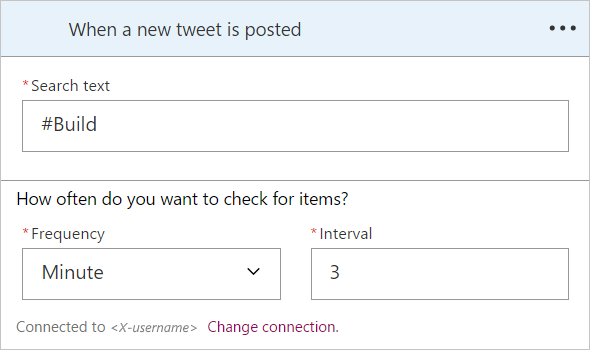
Esta aplicación lógica ahora se desencadena con todos los tweets nuevos. Puede usar y analizar los datos de los tweets para comprender mejor las opiniones expresadas.
Análisis del texto de los tweets
Para detectar el sentimiento detrás de un texto, puede utilizar los servicios Azure AI.
En el diseñador de flujo de trabajo, debajo del desencadenar, seleccione Nuevo paso.
Busque el conector Análisis de texto.
Seleccione la acción Detectar sentimiento.
Si se le solicita, proporcione una clave de servicios Azure AI válida para el servicio Text Analytics.
En Cuerpo de la solicitud, seleccione el campo Texto del tweet, que proporciona el texto de los tweets como entrada para el análisis.
Después de obtener los datos del tweet y la información sobre el tweet, ya puede usar otros conectores relevantes y sus acciones:
- Power BI, incorporación de filas al conjunto de datos de transmisión por secuencias: vea los tweets entrantes en un panel de Power BI.
- Azure Data Lake, anexado de archivos: agregue datos de los clientes a un conjunto de datos de Azure Data Lake datos para incluirlos en los trabajos de análisis.
- SQL, incorporación de filas: almacene datos en una base de datos para su posterior recuperación.
- Slack, envío de mensajes: notifique a un canal de Slack sobre comentarios negativos que puedan requerir medidas.
También puede crear una función de Azure para poder realizar procesamientos personalizados de los datos.
Procesamiento de datos con Azure Functions
Antes de crear una función, cree una aplicación de función en la suscripción de Azure. Además, para que la aplicación lógica llame directamente a una función, esta última debe tener un enlace de desencadenador HTTP; por ejemplo, use la plantilla HttpTrigger. Obtenga información sobre cómo crear su primera aplicación de función y función en Azure Portal.
En este escenario, use el texto del tweet como el cuerpo de la solicitud de la función de Azure.
En el código de la función, defina la lógica que determina si el texto del tweet contiene una palabra clave o frase.
Mantenga la función tan sencilla o compleja como sea necesario para el escenario.
Al final de la función, devuelva una respuesta a la aplicación lógica con algunos datos; por ejemplo, un valor booleano sencillo, como containsKeyword o un objeto complejo.
Sugerencia
Para acceder a una respuesta compleja desde una función de una aplicación lógica, use la acción Análisis del archivo JSON.
Cuando haya terminado, guarde la función y, a continuación, agréguela como una acción en la aplicación lógica que se va a compilar.
Adición de una función de Azure a la aplicación lógica
En el diseñador de flujo de trabajo, en la acción Detectar sentimiento, seleccione Nuevo paso.
Busque el conector de Azure Functions y luego seleccione la función que ha creado.
En Cuerpo de la solicitud, seleccione Texto del tweet.
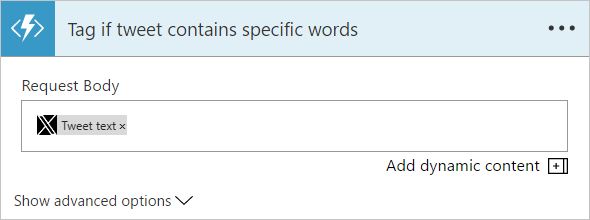
Ejecución y supervisión de la aplicación lógica
Para revisar cualquier ejecución actual o anterior de la aplicación lógica, puede usar las funcionalidades de supervisión y depuración enriquecidas que Azure Logic Apps ofrece en Azure Portal o en Visual Studio Code o con los SDK y las API de REST de Azure.
Para probar fácilmente la aplicación lógica, en el Diseñador de aplicación lógica, seleccione Ejecutar desencadenador. El desencadenador sondea los tweets según el programa especificado, hasta encontrar un tweet que cumpla sus criterios. A medida que avanza la ejecución, el diseñador muestra una vista dinámica de dicha ejecución.
Creación de plantillas de implementación automatizada
Después de crear una solución de aplicación lógica, puede capturar e implementar la aplicación como una plantilla de Azure Resource Manager en cualquier región de Azure del mundo. Puede utilizar esta funcionalidad para modificar los parámetros para crear versiones diferentes de la aplicación y para integrar la solución en Azure Pipelines. También puede incluir Azure Functions en la plantilla de la implementación, para poder administrar la solución completa con todas las dependencias como una única plantilla. Aprenda a automatizar la implementación de aplicaciones lógicas.
Para acceder a una plantilla de implementación de ejemplo con una función de Azure, consulte el repositorio de plantillas de inicio rápido de Azure.